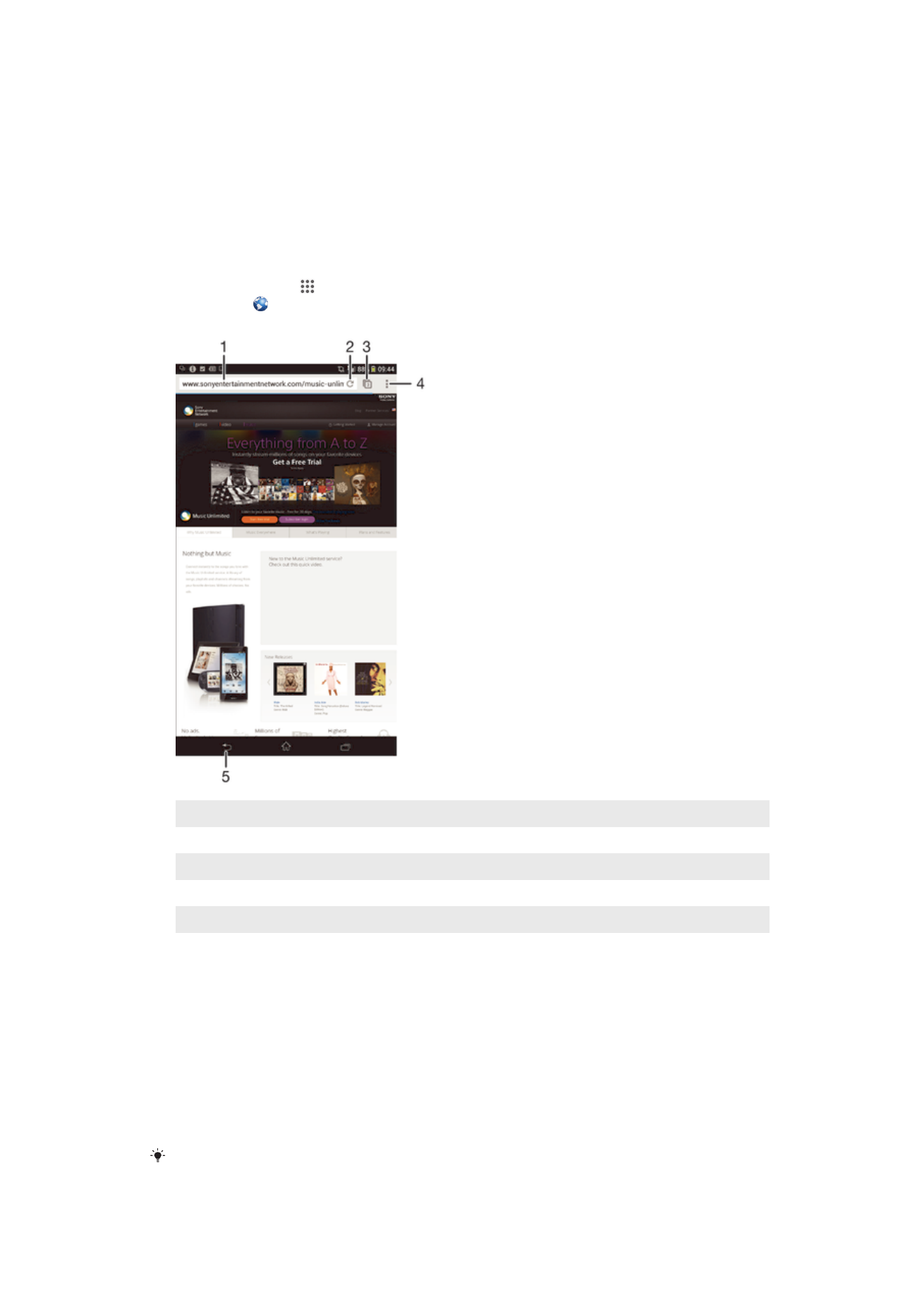
互联网和信息功能设定
要在没有 WLAN 网络的情况下发送彩信或访问互联网,您必须拥有正常的移动数据连
接且互联网和信息功能设定正确。下面是一些提示:
•
对于大多数移动网络和运营商,设备中已预先安装了互联网和信息功能设定。这样,您
就可以立即开始使用互联网和发送彩信。
•
某些情况下,在首次打开设备时,如果 SIM 卡已插入,将会看到下载互联网和信息功能
设定的选项。此外,还可在稍后从设定菜单下载这些设定。
•
您可以随时手动添加、更改或删除设备中的互联网和信息功能设定。请与您的网络运营
商联系以了解详细信息。
有时,您需要等一段时间才能拥有正常的移动数据连接,特别是在信号强度较弱且不稳定的时
候。若要增强移动网络的信号强度,请移到一个没有障碍物的开阔位置或靠近窗户。
23
这是此出版物的互联网版本。© 打印后仅可用于私人用途。
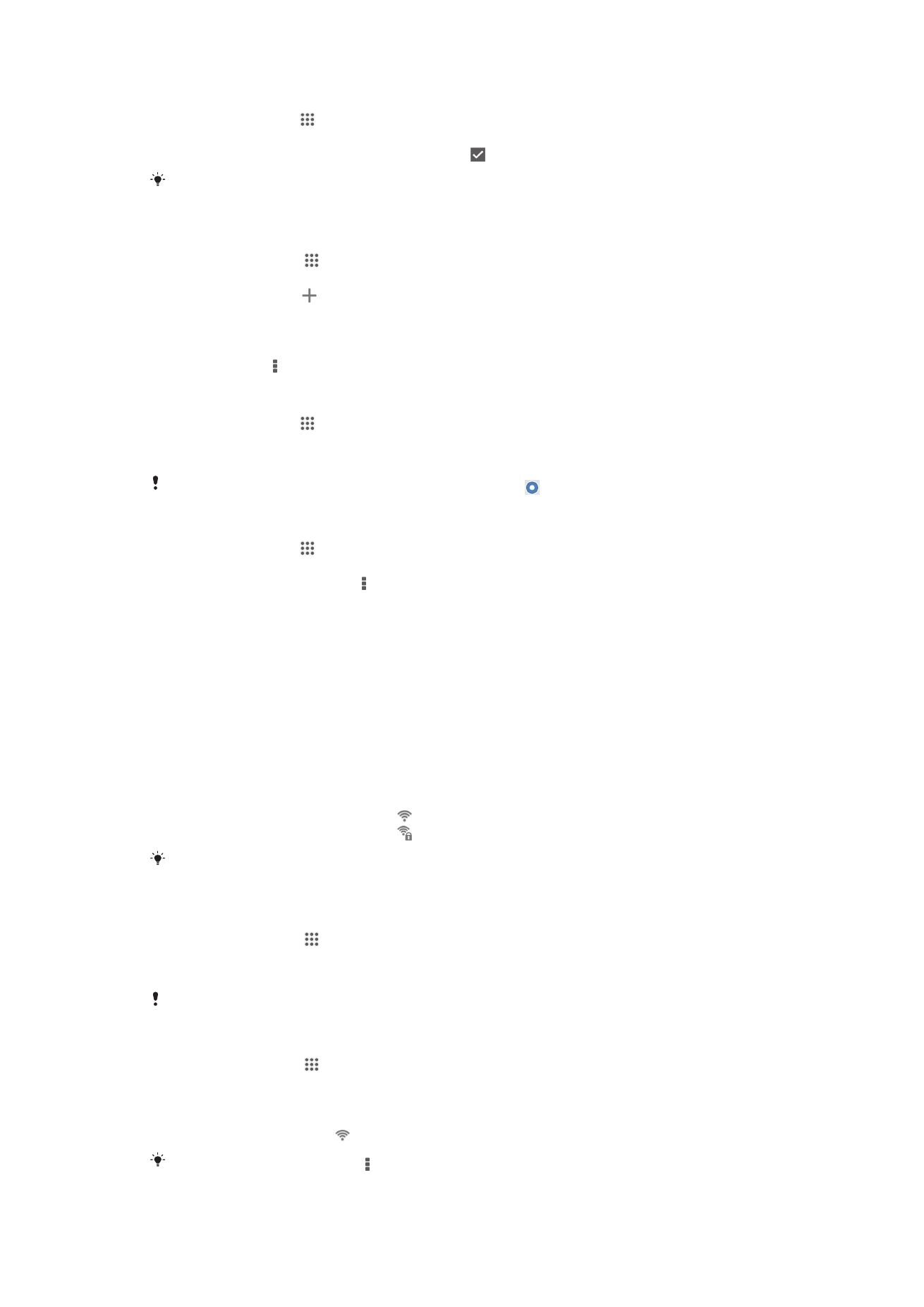
下载互联网和信息功能设定
1
在主屏幕中,点按 。
2
查找并点按设定 > 更多... > 互联网设定。
3
点按接受。设置成功下载后,状态栏会显示 。
如果设置无法下载到设备,请检查您的移动网络的信号强度。请移动至没有障碍物的空旷位置,
或靠近窗户,然后重试。
手动添加互联网设定
1
在主屏幕中,点按 。
2
查找并点按设定 > 更多... > 移动网络。
3
点按接入点名称 > 。
4
点按名称并输入要创建的网络模式的名称。
5
点按 APN 并输入接入点名称。
6
输入网络运营商所需的所有其他信息。
7
完成后,点按 ,然后点按保存。
查看当前的接入点名称 (APN)
1
在主屏幕中,点按 。
2
查找并点按设定 > 更多... > 移动网络。
3
点按接入点名称。
如果有多个可用连接,则活动网络连接将由已标记的按钮
来表示。
删除所有互联网和信息功能设定
1
在主屏幕中,点按 。
2
查找并点按设定 > 更多... > 移动网络。
3
点按接入点名称,然后点按 。
4
点按重置为默认设置。所有互联网和信息功能设定被删除。